[휴대전화] 휴대전화에서 펌웨어를 업데이트하는 방법은 무엇입니까?
사용자는 자동 업데이트 또는 수동 업데이트를 통해 휴대전화에서 펌웨어를 업데이트할 수 있습니다.
*휴대전화에서 새로운 펌웨어 업데이트에 대한 알림을 받지 못하는 경우 https://www.asus.com/support/FAQ/1010274를 참조하세요.
a. 자동 업데이트
참고: 업데이트 프로세스 동안 AC 어댑터로 휴대전화를 충전하거나 배터리 전원 수준이 15% 이상인지 확인하세요.
"Settings" -> "System update"에서 "Check Update"를 눌러 펌웨어가 최신 버전인지 확인합니다.
이용할 수 있는 신규 버전이 있는 경우 화면에 표시된 단계를 따라 업데이트를 실행합니다.
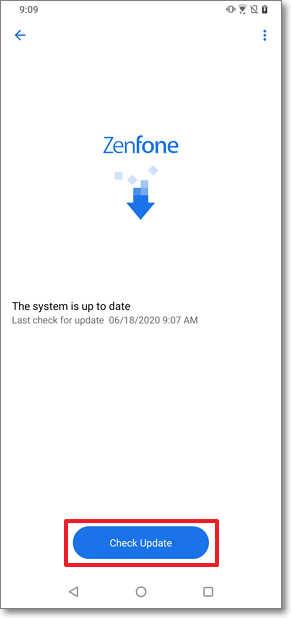
b. 수동 업데이트
ASUS 공식 웹사이트로 이동하여 최신 펌웨어와 사용 설명서를 다운로드할 수도 있습니다.
참고:
- 다운로드하는 펌웨어 SKU가 내 휴대전화에 있는 것과 일치하는지 확인합니다(예: WW -> WW, CN -> CN, TW -> TW). 잘못된 SKU를 사용하면 업데이트 실패가 발생합니다.
- SKU는 변경할 수 없으며(예: WW -> TW), 펌웨어의 다운그레이드도 불가능합니다(예: V2.20.40.13 -> V2.19.40.18).
- 업데이트 프로세스 동안 AC 어댑터로 휴대전화를 충전하거나 배터리 전원 수준이 15% 이상인지 확인하세요.
업데이트 단계:
1. ASUS 공식 웹사이트의 "ASUS Download Center" 페이지 https://www.asus.com/support/Download-Center/로 이동하여 필요한 펌웨어의 ZIP 파일을 다운로드합니다.
1.1 검색하려는 제품 모델명을 입력합니다.
1.2 "Driver & Utility"를 선택합니다.
1.3 OS "Android"를 선택합니다.
1.4 “BIOS & FIRMWARE”를 탭합니다. 주의 깊게 버전 번호를 확인하고 설명 필드의 업그레이드 지침을 읽은 다음, 지침에 따라 업데이트 펌웨어를 다운로드하고 설치합니다.
2. 휴대전화 내부 저장소의 루트 디렉터리에 ZIP 파일을 저장합니다.
2-1. 휴대전화/패드로 다운로드:다운로드 경로를 휴대전화 내부 저장소의 루트 디렉터리로 선택합니다(또는 복사/기본 다운로드 경로에서 이동).
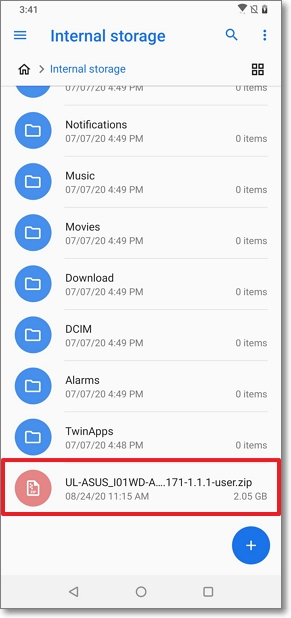
2-2. PC로 다운로드:USB 케이블을 통해 휴대전화를 PC에 연결하고, 휴대전화 내부 저장소의 루트 디렉터리에 ZIP 파일을 복사합니다. 파일 저장이 완료되는 동안 휴대전화에서 USB 케이블을 제거합니다.
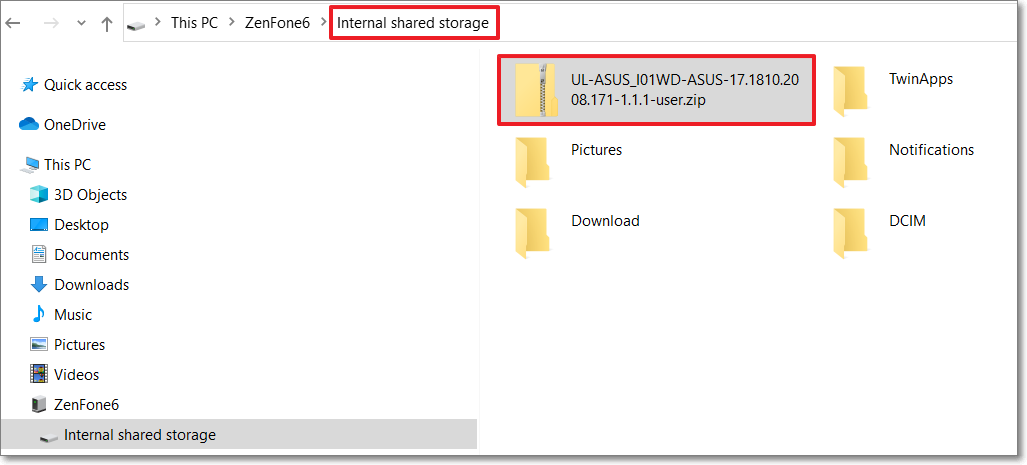
3. 휴대전화를 재부팅하고 상태표시줄에서 펌웨어 업데이트 알림 팝업을 확인합니다.

4. "System update file detected"를 탭하고 표시된 단계를 따라 펌웨어를 업데이트합니다.
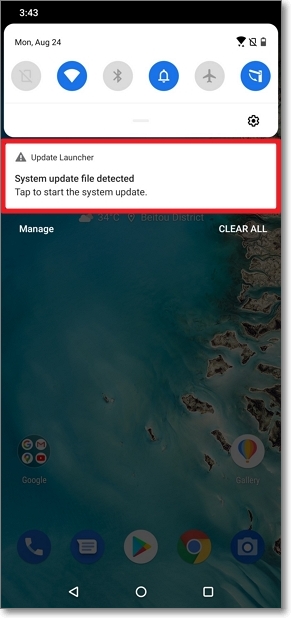
참고: 위에 표시된 단계 또는 사진은 장치 모델에 따라 다를 수 있습니다.